O Tiktok é feito essencialmente para criar, gravar e publicar vídeos curtos em sua plataforma, mas para fins extensos, muitos usuários procuram uma maneira de gravar um Tiktok. Em vez de baixar um vídeo, seria melhor gravá-lo para que você possa salvá-lo mais rapidamente. Mas como você pode gravar a tela no Tiktok se precisar? É por isso que criamos este artigo para você, pois desvendamos as complicações de registrar facilmente cada ação amplificada em sua tela.
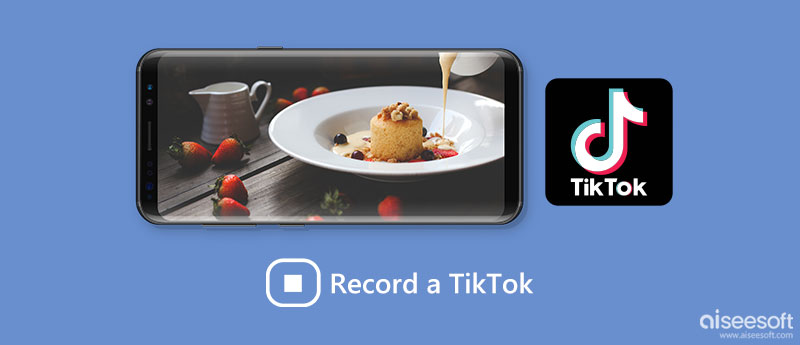
Portátil, você não pode gravar a tela no Tiktok porque o aplicativo não possui um recurso exclusivo que suporte a gravação da tela. O primeiro lançamento já se passaram sete anos desde o aplicativo (o primeiro lançamento conhecido foi em 2016), mas o aplicativo não possui recursos de gravação de tela. Mas o Tiktok notifica você durante a gravação da tela? O aplicativo não, então você não saberá quem gravou seu vídeo ou poderá gravar os vídeos de outras pessoas, se desejar.
Como a gravação no Tiktok portátil não é suportada, você precisará entender como os aplicativos abaixo funcionam para maximizar e usá-los para gravação.
Cada versão do iOS tem uma abordagem única para gravar um vídeo Tiktok rapidamente. Para aqueles que não estão familiarizados com esta etapa, você precisará de pelo menos alguns minutos para ler as etapas que incluímos para aprender a usá-la.
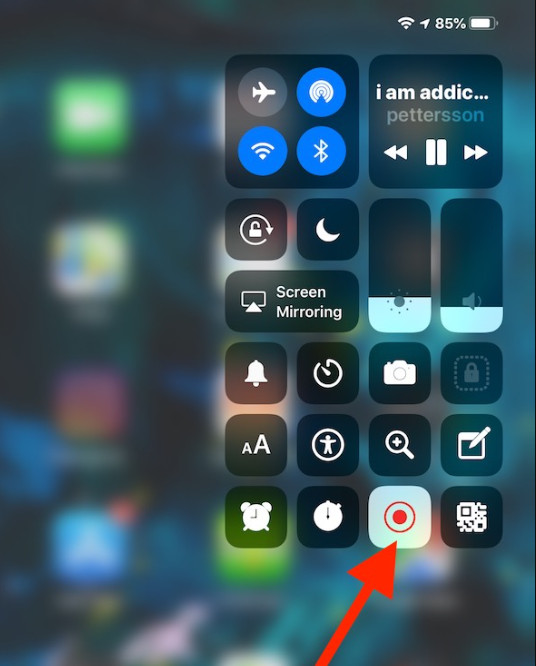
Passos sobre como usar o gravador de tela integrado do iOS:
Como os dispositivos iOS, o Android possui um gravador de tela que pode capturar a tela inteira. Além disso, você pode gravar sons internos e externos enquanto executa a gravação da tela. Quer saber como funciona este aplicativo? Nesse caso, aqui estão as etapas de como gravar vídeos do Tiktok que você pode seguir para fazer isso. Lembre-se, nem todas as versões do Android funcionam assim para gravação de tela.
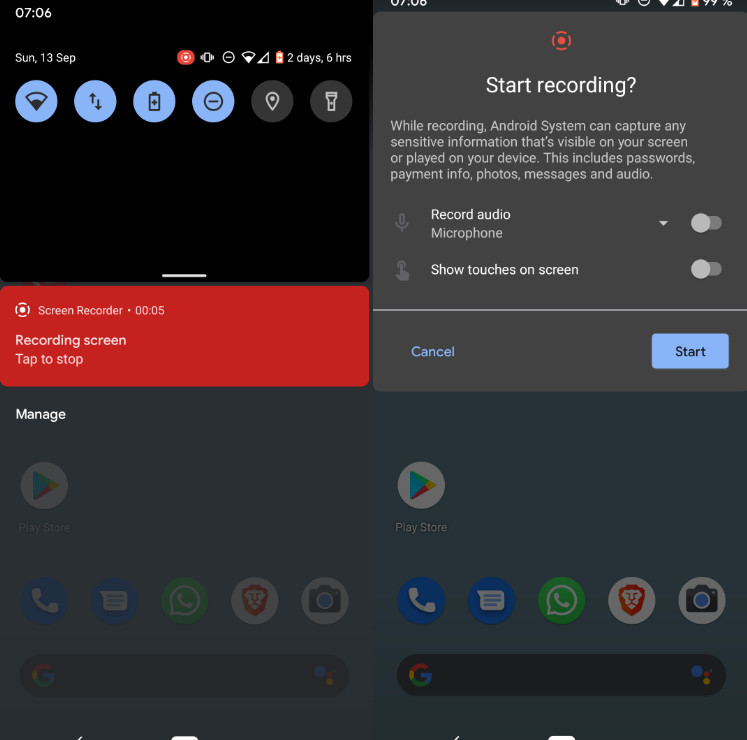
Passos sobre como usar o gravador de tela integrado do Android:
Screen Recorder AZ é um aplicativo popular de terceiros para gravação de tela no Android. É um gravador de tela dedicado e também um editor de vídeo. Com ele, você não teria problemas para gravar cada ação em sua tela porque o app faz isso de forma profissional. Mesmo que você esteja gravando lives, esse app ainda é um dos melhores para gravação. Então, se você quer saber como funciona esse app ao gravar todas as ações do seu Android, siga os Passos incluídos aqui.
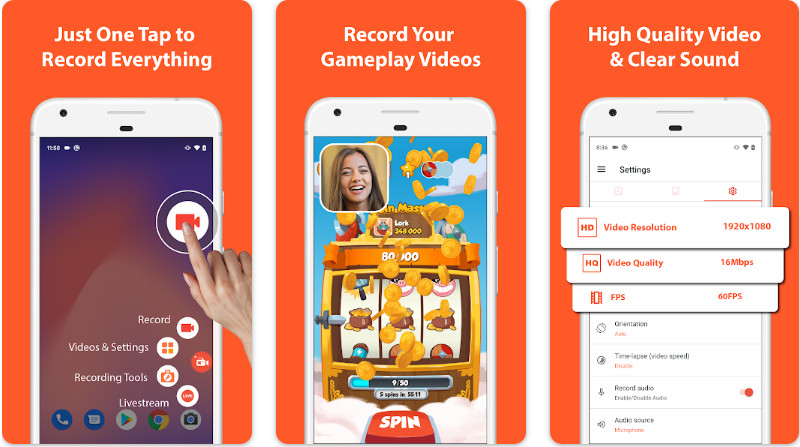
Passos sobre como usar o AZ Screen Recorder:
Grave isto! é um gravador de tela baseado em iOS que você pode usar para capturar todas as ações em sua tela facilmente. Ao contrário do integrado, este aplicativo oferece mais do que gravação; você pode adicionar reações de vídeo e comentários de áudio durante a gravação. Além disso, você também pode passar pela pós-produção depois de gravar com o aplicativo usando o editor de vídeo infundido dele e, posteriormente, compartilhá-lo com outras pessoas. Se você é novo neste aplicativo, seguir as etapas abaixo seria melhor.
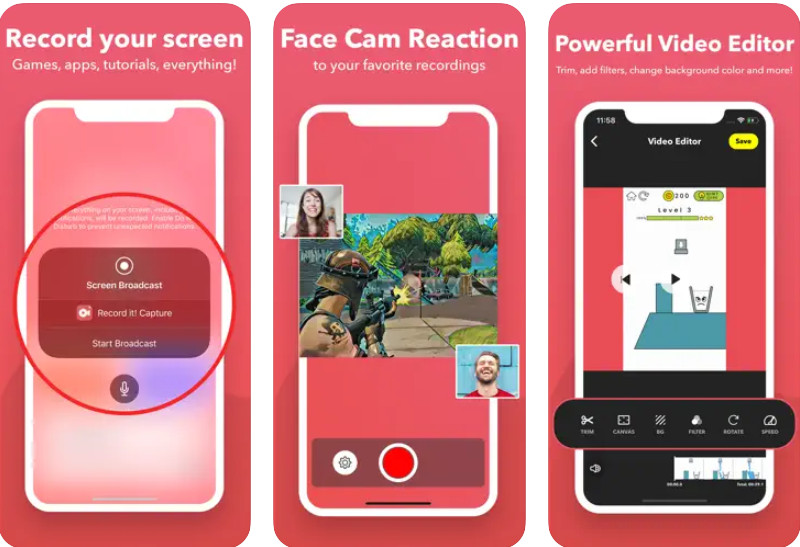
Passos para usar o Record It!:
Sem dúvida, quando você precisar gravar o Tiktok em um desktop, é melhor usar o Aiseesoft Screen Recorder. O aplicativo possui suporte ideal para gravar tudo o que acontece na tela. É um aplicativo muito mais dedicado do que outros gravadores de tela porque oferece uma função de gravação total que é visualmente HD e áudio interno e externo cristalino.
Além disso, você também pode fazer um snap rápido do que está gravando enquanto usa o aplicativo, mesmo que a barra de ferramentas flutuante esteja na área que deseja capturar; o aplicativo possui um recurso de tela de bloqueio, o que significa que apenas a tela é gravada e salva. Impressionante como isso, você pode ter a ferramenta de graça e seguir os próximos Passos para usar o app.
100% seguro. Sem anúncios.
100% seguro. Sem anúncios.
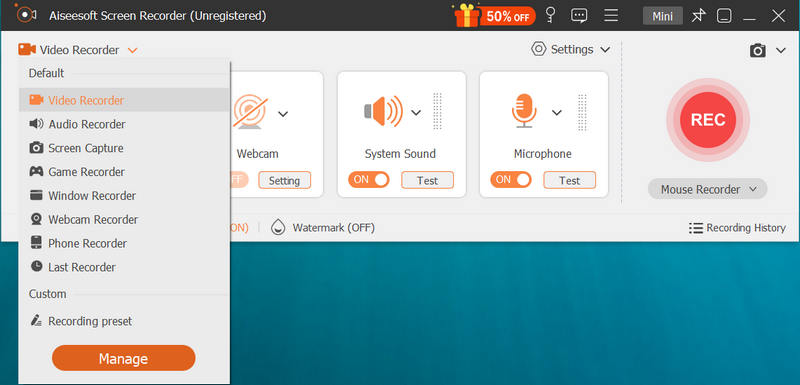
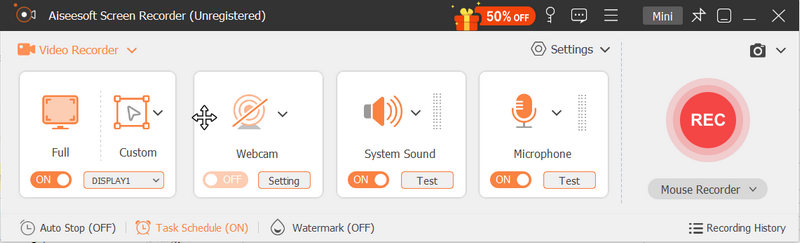
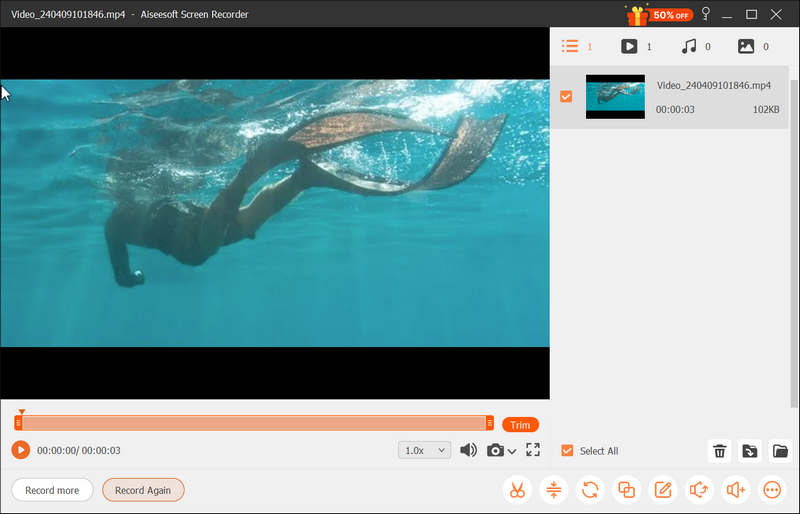
Como adicionar várias fotos ao vídeo do Tiktok após a gravação?
Você só precisará colocá-lo em camadas ao anexar várias imagens em vídeos do Tiktok depois que a gravação for uma tarefa fácil, especialmente se você souber como adicionar camadas aos vídeos. Embora possa ser difícil para aqueles que não são tecnologicamente orientados, você ainda pode fazê-lo com a ajuda do aplicativo certo.
Como adicionar música ao Tiktok após a gravação?
Suponha que o vídeo do Tiktok que você gravou não tenha som de áudio. Nesse caso, você precisará aprender como adicionar áudio ao vídeo manualmente com a ajuda de aplicativos confiáveis no mercado. Mesmo se você for um novato nesta área, isso é muito mais simples do que outras edições que você pode fazer, como camadas e muito mais.
Por que existe uma marca d'água Tiktok?
Para ajudar o espectador a saber de onde o vídeo se origina ou veio. As marcas d'água do Tiktok são uma das melhores maneiras de promover o aplicativo sem pedir a todos que o façam; ao ver a marca d'água, os visualizadores do vídeo podem saber rapidamente de onde vem o vídeo. Mas se você quiser remover a marca d'água do Tiktok, existem milhões de maneiras de fazer isso com a ajuda de um aplicativo.
Conclusão
Essa é toda a informação que você precisa gravar vídeos Tiktok facilmente. Como o Tiktok não pode reproduzir uma gravação de tela própria, como usuário, você terá que procurar um aplicativo que funcione bem em uma gravação como a que adicionamos neste artigo. Então, o que você achou deste post?

O Aiseesoft Screen Recorder é o melhor software de gravação de tela para capturar qualquer atividade, como vídeos online, chamadas de webcam, jogos no Windows/Mac.
100% seguro. Sem anúncios.
100% seguro. Sem anúncios.